Excel2007設置頁眉和頁腳 Excel2007頁眉頁腳怎么設置,最近到了季度匯報的時候,掌握一手excel技能在此刻顯得多么重要,為了是你的excel看起來更高大上,今天教大家設置Excel2007頁眉頁腳怎么設置,今天我們的干貨專業全稱為“Excel2007設置頁眉和頁腳 Excel2007頁眉頁腳怎么設置”能不能以絢爛的技能征服領導,就在這一波了~
Excel2007中頁眉是每一頁頂部的一行信息,用于表明名稱和標題等內容;頁腳是每一打印頁中最底端所顯示的信息,用于表明頁號、打印日期及時間等。對于要打印的工作表,用戶可以在Excel2007設置頁眉和頁腳。
設置頁眉和頁腳的操作步驟如下:
步驟1 單擊頁面布局功能選項,然后單擊頁面設置功能組右下角的頁面設置工具按鈕,如圖1所示。
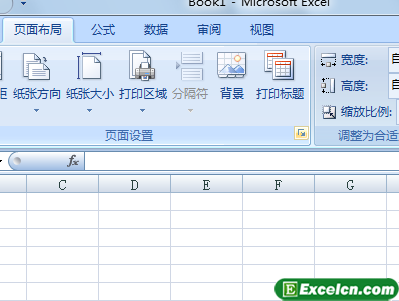
圖1
步驟2 單擊頁眉/頁腳選項卡,然后單擊自定義頁眉按鈕,如圖2所示。
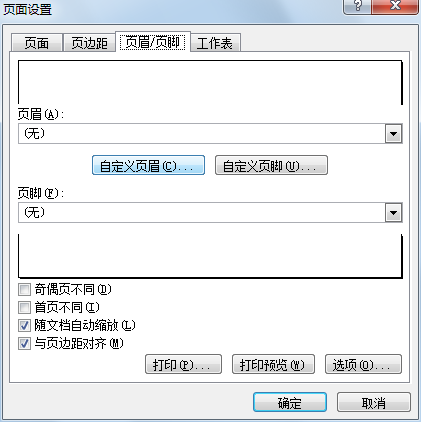
圖2
步驟3 輸入頁眉的相關內容,然后單擊確定按鈕,如圖3所示。
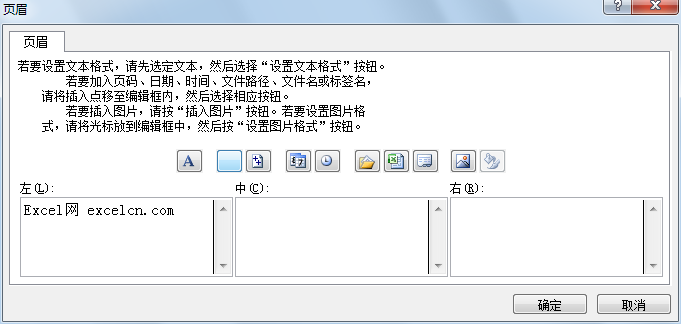
圖3
用戶需要確定打印出來的頁眉內容居于紙張的左邊、中間或右邊。在圖3所示頁眉對話框中,在左文本框中單擊后輸入相應的內容,則打印出來后頁眉內容居左;單擊中文本框并輸入內容,則打印出來后頁眉居中;單擊右文本框輸入內容,打印出來后頁靠右。在圖3所示的頁眉對話框中,有格式文本、插入頁碼、插入頁數、插入日期、插入時間、插入文件路徑、插入文件名、插入數據表名稱以及插入圖片、設置圖片格式共計十個工具按鈕,因此,在頁眉或頁腳中可以插入頁碼、頁數、日期、時間、文件名、工作表名稱及圖片等,以及對這些內容進行格式設置。
如果還需要對頁腳內容進行編輯,則在頁面設置對話框中單擊自定義頁腳按鈕,打開類似于頁眉對話框的頁腳對話框,在對話框中編輯頁腳內容即可。也可直接從頁腳列表框中選擇默認的頁腳內容。
步驟4 單擊頁腳列表框,在下拉列表中單擊選擇頁腳內容,然后單擊確定按鈕,如圖4所示。
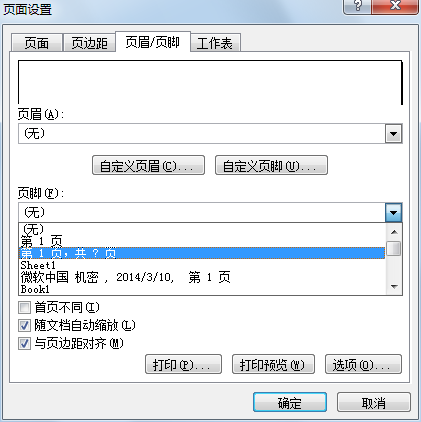
圖4
Excel2007的頁眉、頁腳是對工作表內容一些補充說明。對Excel工作表可以設置頁眉、頁腳,也可以不設置頁眉、頁腳;可以只設置頁眉或頁腳;也可以兩者一起設置。對Excel2007設置頁眉和頁腳后,并不能直接觀看到頁眉及頁腳,只有在打印預覽時,或將表格打印出來后,才能看到頁眉和頁腳。
以上就是Excel2007設置頁眉和頁腳 Excel2007頁眉頁腳怎么設置全部內容了,希望大家看完有所啟發,對自己的工作生活有所幫助,想要了解更多跟Excel2007設置頁眉和頁腳 Excel2007頁眉頁腳怎么設置請關注我們文章營銷官網!
推薦閱讀
設置Excel工作表的頁眉和頁腳 Excel頁眉頁腳怎么設置 | 文軍營銷步驟1 單擊插入選項卡上文本組中的頁眉和頁腳按鈕,系統自動進入頁面布局視圖,用戶可在該視圖中為工作表直接輸入頁眉和頁腳,或在頁眉、頁腳下拉列表中選擇系統自帶的頁眉或頁腳。例如,在頁眉區中間和左側的編輯框中分別輸入表格名稱和制表日期,如圖1所示。 圖1 步驟2 單擊設計選項卡上導航組中的轉至頁腳按鈕,轉至頁腳區,將光標放置在中間的excel頁眉頁腳怎么設置 設置excel頁眉頁腳的方法是什么 | 文軍營銷一、首先,在電腦中啟動運行Excel2016表格編輯程序。Excel表格編輯程序啟動后,新建一個空白的Excel表格文件。 二、在新建的空白Excel表格文件中,點擊菜單欄的“視圖”菜單選項卡。 三、在視圖菜單選項卡下,點擊“頁面布局”命令選項。 四、點擊頁面布局命令選項后,這個時候可看到Excel表格編輯區添加了頁眉和頁腳的編輯區。Excel2003工作表添加頁眉和頁腳 Excel如何添加頁眉頁腳 | 文軍營銷圖1 在頁眉和頁腳框中提供了許多預定義的頁眉或頁腳格式。只要單擊頁眉或頁腳框右邊的下拉列表按鈕,就可以從下拉列表中選擇所需的格式。如果不想在Excel工作表中打印頁眉或頁腳,可以從相應的列表中選擇(無)選項。 有時用戶希望創建自己的頁眉或頁腳,可以通過自定義方式來實現。單擊自定義頁眉按鈕,出現如圖2所示的對話...


![]()
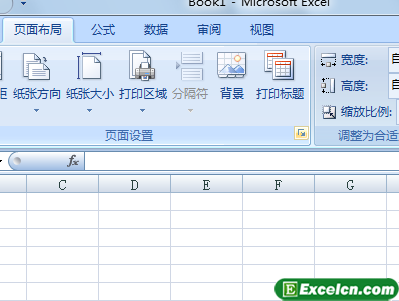
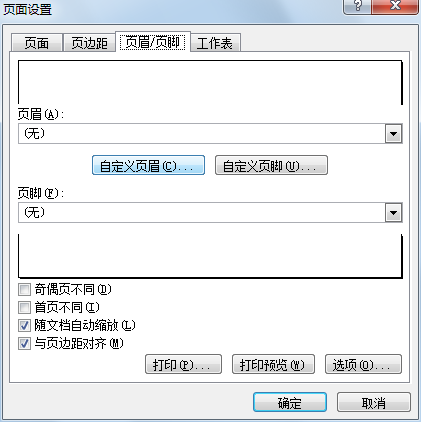
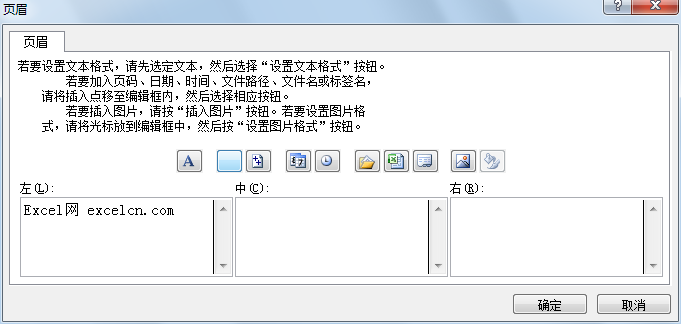
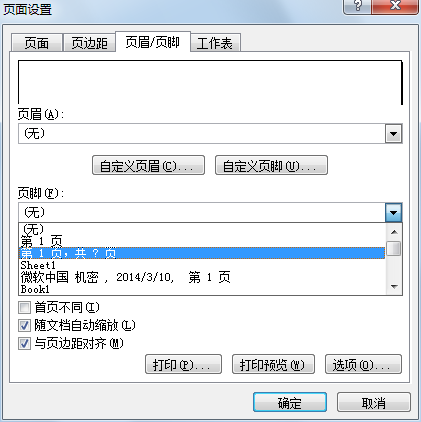
 400-685-0732(7x24小時)
400-685-0732(7x24小時) 關注文軍
關注文軍

